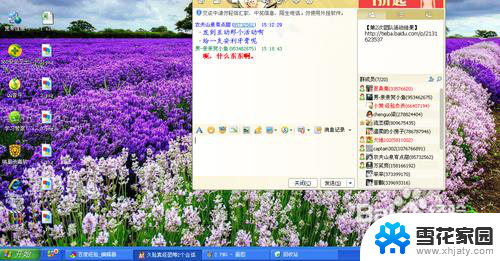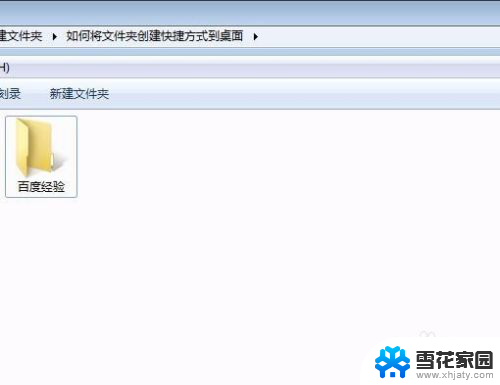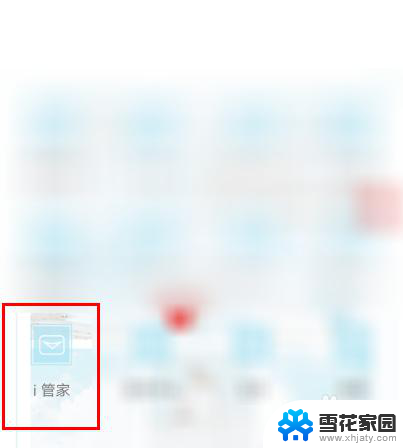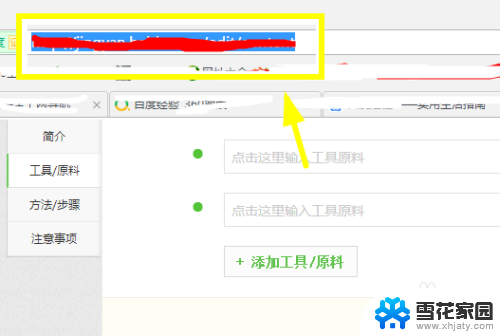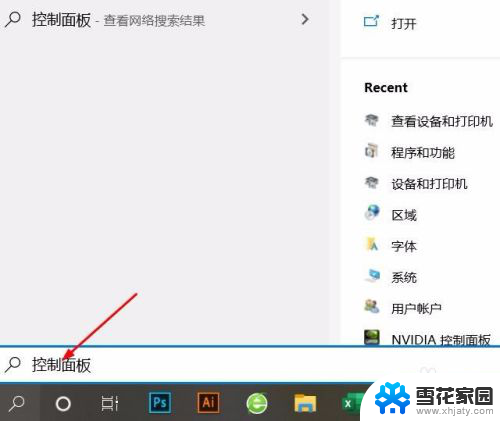软件快捷键怎么设置到桌面 桌面快捷方式创建教程
更新时间:2024-08-22 11:02:49作者:yang
在日常使用电脑的过程中,我们经常会使用各种软件,而使用快捷键可以极大地提高效率,但是有些软件的快捷键并不是我们常用的,这时我们就需要自己设置快捷键。而将软件快捷键设置到桌面上,可以更加方便我们的操作。接下来让我们一起来学习如何将软件快捷键设置到桌面,并创建桌面快捷方式的教程。
步骤如下:
1.安装完成一个软件后,桌面并没有该软件的额快捷方式。那么该怎么设置快捷方式了?

2.在电脑左下角打开,所有应用程序。
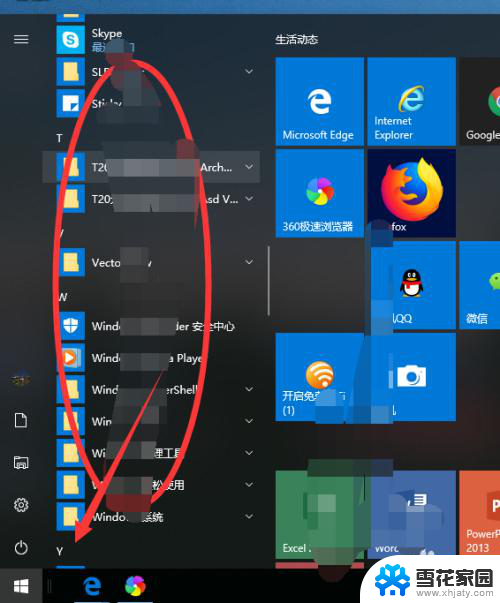
3.在应用程序列表找到需要创建快捷方式的软件图标。
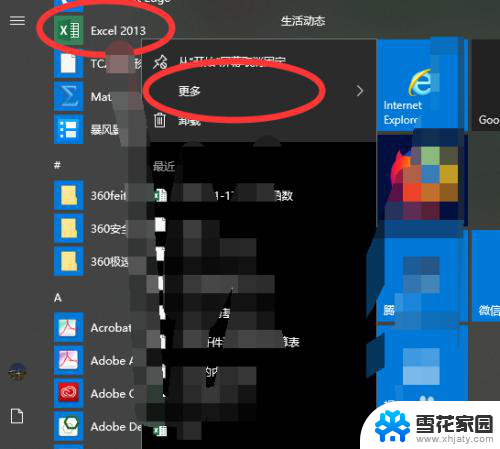
4.右键图标,选择-更多-打开文件的位置,单击打开文件的位置。
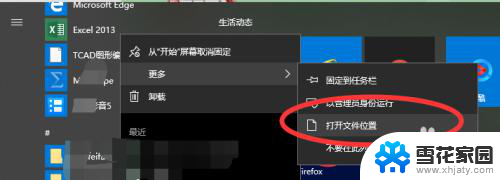
5.单击打开文件的位置后,弹出对话框。选择图标,右键选择发送到——桌面快捷方式。
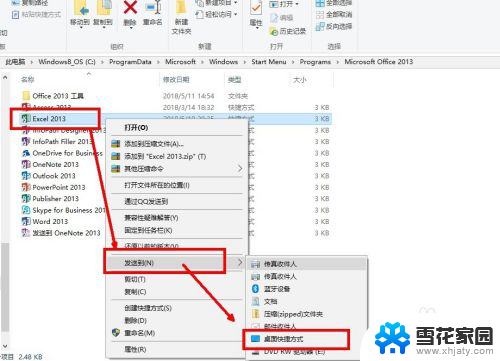
6.这样,便会在桌面创建快捷方式。

以上就是如何将软件快捷键设置到桌面的全部内容,如果你遇到了这种问题,不妨按照以上方法来解决,希望对大家有所帮助。